win7文件夹中没有搜索框的处理方法 win7文件夹中没有搜索框怎么办
更新时间:2023-12-03 16:15:16作者:jiang
当我们使用Windows 7操作系统时,有时会遇到一个令人困惑的问题:文件夹中没有搜索框,在我们需要快速定位某个文件或文件夹的时候,没有搜索框会让我们感到很不便利。不用担心我们可以采取一些简单的方法来解决这个问题。在本文中我们将介绍几种应对Win7文件夹中没有搜索框的方法,让我们能够更加高效地管理和查找我们的文件。
1、首先我们来看在文件夹中搜索框栏消失的状态。
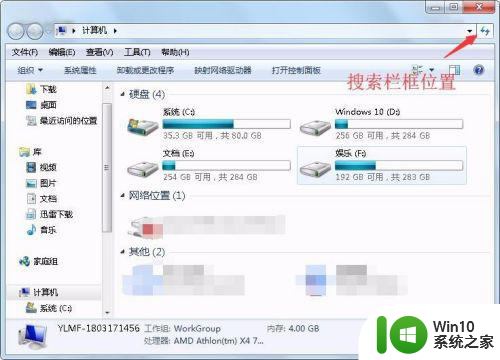
2、在左下角位置点击开始菜单并选择控制面板,如图。
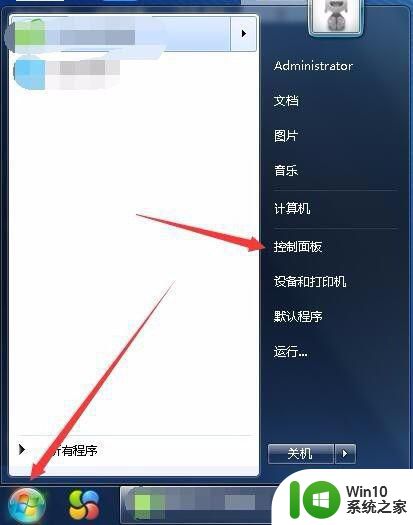
3、控制面板中查看方式调整为小图标并选择程序和功能,如图。
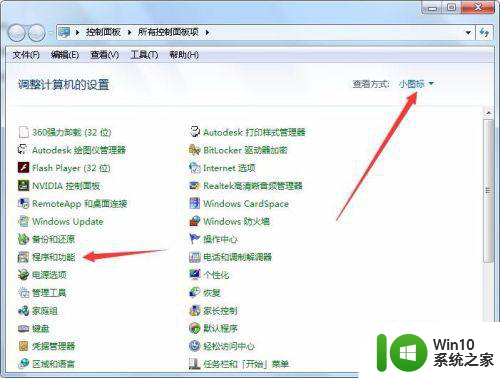
4、在程序和功能中左侧位置点击打开或关闭Windows功能。
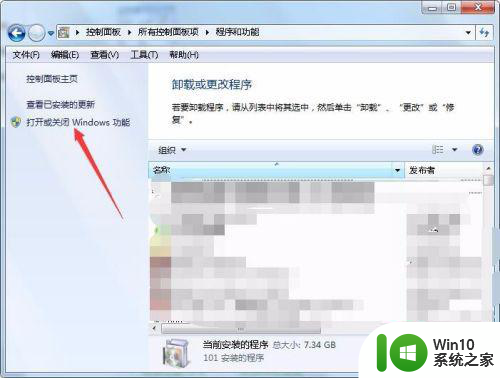
5、加载过程请稍候,完成加载在其中找到Windows search并勾选,然后确定。
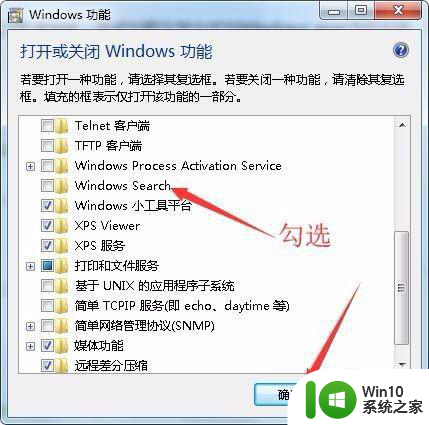
6、更改设置完成后弹出窗口点击立即重新启动。
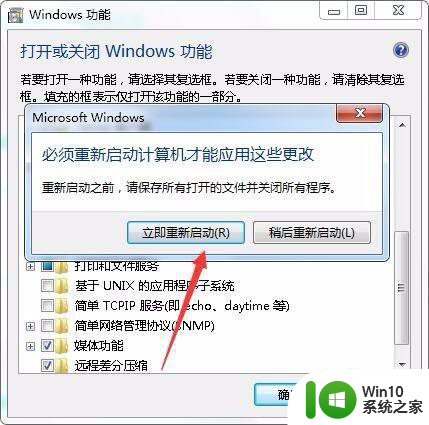
7、重启完成后查看文件夹中搜索栏框找回的状态,如图。
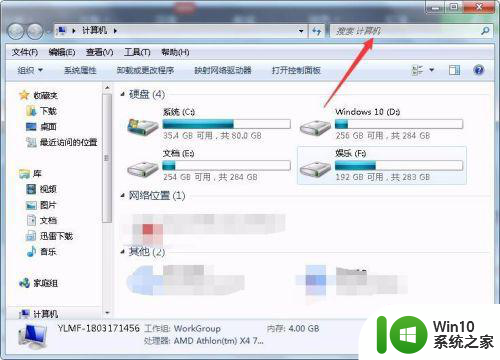
这就是处理Win7文件夹中缺少搜索框的方法的全部内容,如果您遇到这种情况,您可以按照我的方法来解决,希望对大家有所帮助。
win7文件夹中没有搜索框的处理方法 win7文件夹中没有搜索框怎么办相关教程
- 取消win7文件夹搜索功能的方法 如何在win7中停止文件夹搜索功能
- win7搜索不到文件怎么办 win7搜索不了中文文件名
- win7系统搜索文件自动中断的处理步骤 win7系统搜索文件自动中断的原因和解决方法
- win7无法搜索文件的解决教程 win7文件搜索不到怎么办
- window7电脑怎么搜索关键词只出现文件夹 Windows 7电脑如何在文件夹中搜索关键词
- win7搜索历史清除方法 如何删除win7文件夹搜索历史记录
- win7任务栏的搜索框怎么关闭 如何去掉win7左下方搜索栏
- win7搜索文件的方法 win7搜索文件快捷键
- win7电脑删除文件夹索引的方法 win7系统文件夹索引怎么删除
- win7共享文件夹没有权限访问共享文件夹怎么解决 Win7共享文件夹没有权限访问怎么办
- windows7搜索文件内容方法 windows7怎么搜索文件包含的文字
- win7系统没有hosts文件处理方法 win7没有hosts文件怎么办
- window7电脑开机stop:c000021a{fata systemerror}蓝屏修复方法 Windows7电脑开机蓝屏stop c000021a错误修复方法
- win7访问共享文件夹记不住凭据如何解决 Windows 7 记住网络共享文件夹凭据设置方法
- win7重启提示Press Ctrl+Alt+Del to restart怎么办 Win7重启提示按下Ctrl Alt Del无法进入系统怎么办
- 笔记本win7无线适配器或访问点有问题解决方法 笔记本win7无线适配器无法连接网络解决方法
win7系统教程推荐
- 1 win7访问共享文件夹记不住凭据如何解决 Windows 7 记住网络共享文件夹凭据设置方法
- 2 笔记本win7无线适配器或访问点有问题解决方法 笔记本win7无线适配器无法连接网络解决方法
- 3 win7系统怎么取消开机密码?win7开机密码怎么取消 win7系统如何取消开机密码
- 4 win7 32位系统快速清理开始菜单中的程序使用记录的方法 如何清理win7 32位系统开始菜单中的程序使用记录
- 5 win7自动修复无法修复你的电脑的具体处理方法 win7自动修复无法修复的原因和解决方法
- 6 电脑显示屏不亮但是主机已开机win7如何修复 电脑显示屏黑屏但主机已开机怎么办win7
- 7 win7系统新建卷提示无法在此分配空间中创建新建卷如何修复 win7系统新建卷无法分配空间如何解决
- 8 一个意外的错误使你无法复制该文件win7的解决方案 win7文件复制失败怎么办
- 9 win7系统连接蓝牙耳机没声音怎么修复 win7系统连接蓝牙耳机无声音问题解决方法
- 10 win7系统键盘wasd和方向键调换了怎么办 win7系统键盘wasd和方向键调换后无法恢复
win7系统推荐
- 1 风林火山ghost win7 64位标准精简版v2023.12
- 2 电脑公司ghost win7 64位纯净免激活版v2023.12
- 3 电脑公司ghost win7 sp1 32位中文旗舰版下载v2023.12
- 4 电脑公司ghost windows7 sp1 64位官方专业版下载v2023.12
- 5 电脑公司win7免激活旗舰版64位v2023.12
- 6 系统之家ghost win7 32位稳定精简版v2023.12
- 7 技术员联盟ghost win7 sp1 64位纯净专业版v2023.12
- 8 绿茶ghost win7 64位快速完整版v2023.12
- 9 番茄花园ghost win7 sp1 32位旗舰装机版v2023.12
- 10 萝卜家园ghost win7 64位精简最终版v2023.12